Oct 24, 2025• 經過驗證的解決方案
有時候,為影片加上背景音樂會提升整體影片質量,,例如帶有背景婚禮音樂的婚禮影片。
iMovie有可以把背景音樂添加到影片中的選項。背景音樂可以讓影片看起來更專業。以下為用把背景音樂添加到影片中的步驟教學。
本文中,我們將為提供兩種解決方案。 第一個是使用 iMovie,另一個則是使用 iMovie 的替代軟體 -Wondershare Filmora.
- 第一部分: 如何在Mac上用iMovie為影片添加背景音樂
- 第二部分: 如何在iPhone上用iMovie為影片添加背景音樂
- 第三部分: 如何使用 iMovie 替代軟體添加背景音樂 -Wondershare Filmora
- 第四部分: 使用iMovie添加背景音樂的常見問題
第一部分: 如何在Mac上用iMovie為影片添加背景音樂
用iMovie為影片添加背景音樂簡單無比。如果這方面需求非常基本的話,iMovie 完全可以滿足需求。 以下為在Mac上用iMovie為影片添加背景音樂步驟教學:
第一步: 新增專案
打開iMovie,點下檔案,以及選擇匯入媒體,創建一個新的iMovie專案。
瀏覽後選擇要在專案中使用的音樂,或者搜索 名稱來找所需的音檔檔案。 也可以直接從iTunes資料庫添加音樂片段。 如果想用音樂素材的花,可以拜訪最佳音樂素材網站。
第二步: 加入背景音樂
找到要添加的背景音樂後,下一步就是將背景音樂添加到iMovie中的影片和專案。
只需將背景音樂拖放到專案中,即可匯入,注意不要拖到剪輯畫面上。 看到綠色時鬆開滑鼠,或是用 添加 (+) 符號把背景音樂加到iMovie專案裡。 添加的背景音樂是綠色的,用戶可清楚分辨出背景音樂片段。
把背景音樂加到特定影片片段的方法為,將音樂拖到影片中想要音樂開始的位置,看到綠色添加(+)圖示時鬆開滑鼠 。此時以選擇開始編輯剪輯,當邊框變為灰色時,拖動滑塊來延長或縮短背景音樂。
第三步: 調整背景音樂
現在即可編輯和調整背景音樂,例如把音樂設定成在特定位置開始等等。
選擇編輯背景音樂,右鍵點下並選擇“顯示剪輯修剪器”> “修剪到 PlayHead”來定義iMovie背景音樂。另外可修剪音樂、調節音量和套用音檔淡入/淡出效果等。
第二部分: 如何在iPhone上用iMovie為影片添加背景音樂
第一步: 打開 iMovie 應用程式並點左上角的“+”鍵來新建專案。
第二步: 選擇及匯入影片檔案,並將其添加到專案中。

第三步: 將影片添加到專案裡後,點下螢幕底部的創建電影鍵。
第四步: iMovie中有多個主題來提高影片質量以及增加氣氛。 點下螢幕底部的齒輪圖示,然後在下一個螢幕中切換到“主題音樂”。 現在即可為影片選擇想要的主題。

第五步:如果想添加自己的音檔而不是從現有的收藏中選擇,請點影片左側下方的“+”號。 在下一個螢幕中,切轉到“音檔”,然後選擇“我的音樂”。

第六步:從手機上的播放列表、藝術家、專輯或單首歌曲中進行選擇,然後點“+”鍵加到影片中。一次只能添加一個音樂並進行編輯。

成功添加背景音樂後,即可使用向上箭頭來使用“匯出”選項把影片儲存到手機裡。
第三部分: 如何使用 iMovie 替代軟體添加背景音樂 -Wondershare Filmora
要充分利用音效或音樂來為影片加分的話,則可以使用iMovie替代軟體,例如Mac版Wondershare Filmora。
這是一個更強大的影片編輯軟體,帶有豐富的音效, 視覺特效 (版權免費),以及許多可以讓你的影片看起來很好萊塢的功能。
擁有多音軌管理系統,可同時將多個音檔添加到影片中,只要點幾下即可將背景音樂、配音或音效添加到影片中。
更重要的是,內建超過 300 種特效,不用擔心版權問題。 以下為步驟教學:
首先一起觀看以下教學來了解如何使用 Wondershare Filmora 為影片添加背景音樂。
希望進一步了解有關音檔編輯的更多詳細步驟,請點 音檔編輯教學.
正在為特殊場合的影片尋找最佳背景音樂嗎? 為影片下載 200 首最佳免費流行背景音樂 >>
第一步: 匯入影片和音樂檔案
打開Filmora 後,使用瀏覽器從iTunes、iMovie 等匯入影片和音樂檔案。 然後將影片拖到影片軌道,將音樂拖到音軌。

第二步:新增 & 編輯您的音樂檔案
修剪音檔來搭配影片。 也可以點工具欄上的“修剪”鍵,將不需要的部分剪掉。 然後在音樂檔案上點兩下,根據需要調整音高、音量、速度、淡入/淡出效果。

更重要的是,有超過 300 種效果可用,不用擔心版權問題。 以下為步驟教學:
第三步: 儲存 & 匯出檔案
為影片添加音樂後,點下播放圖示即可預覽效果。 滿意的話點“匯出”鍵來儲存檔案。 可儲存成不同的格式、分享到 YouTube 或燒錄成DVD。
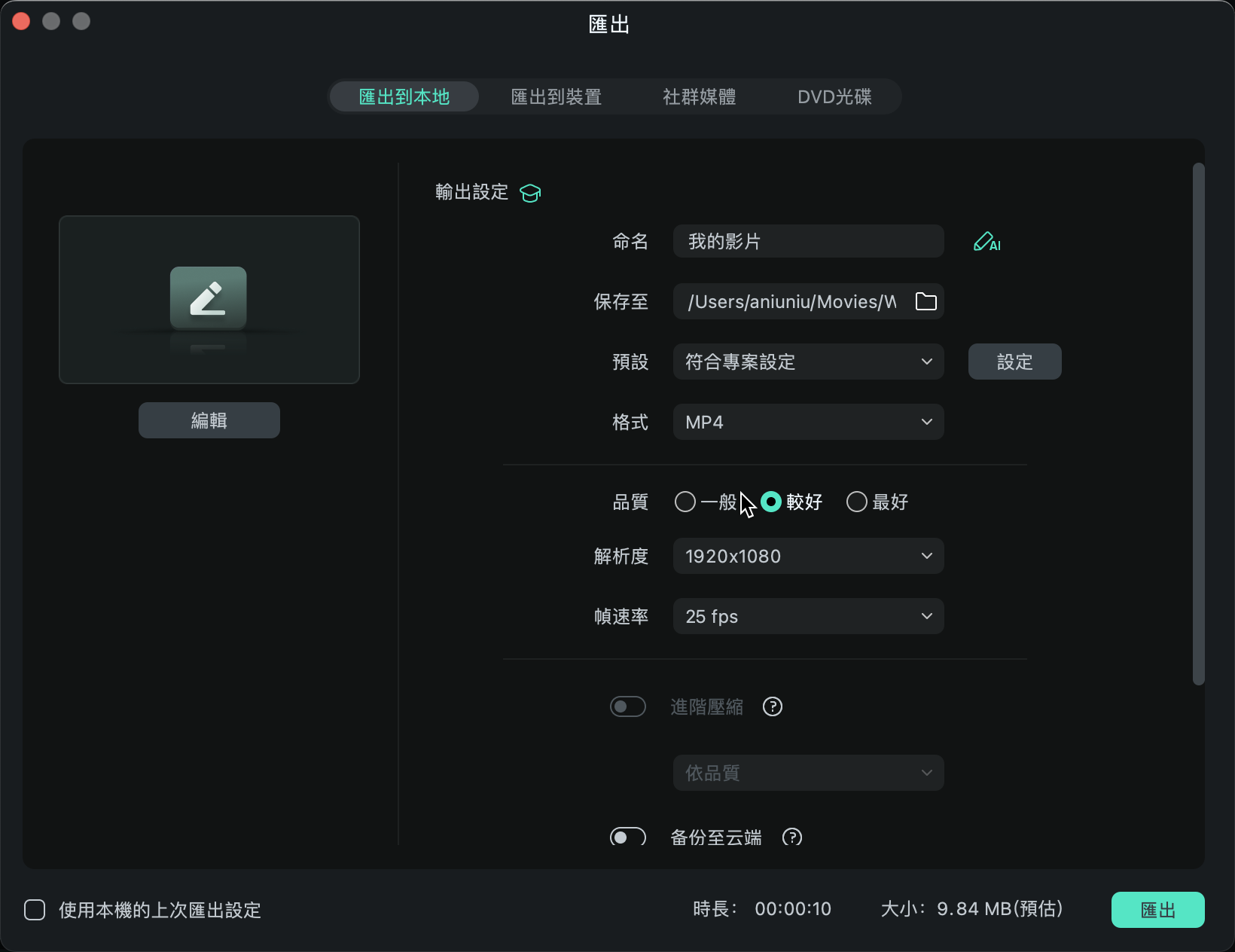
相關: 如何消除影片中的背景噪音
使用iMovie添加背景音樂的常見問題
以下是有關在iMovie 中添加音樂的一些常見問題,供您參考。
1.怎麼在iMovie專案中添加背景音樂?
將音檔匯入 iMovie中的專案後,拖放到時間線上的音軌即可。 音檔軌道位於影片軌道下方,只要確認時間軸上的音檔位於影片的正下方即可。
此外,音檔的持續時間應該要符合其上方的影片檔案的持續時間。
2. 怎麼用iPhone在iMovie專案中添加背景音樂?
在iPhone上把背景音樂添入iMovie裡很簡單,點下 + 圖示並從選單中選擇 音檔 選項。 然後繼續瀏覽音樂主題選單,找到想要的音樂後點下使用鍵。 或者也可以從 iTunes 收藏中匯入歌曲。
3. 如何獲取iMovie背景音樂?
從iTunes收藏中匯入音檔可能是最快、最簡單的方法。 但是,如果您找不到適合的音樂,也可以在不同的音樂素材網站上進行搜索。
4. 如何更改 iMovie 中的背景音樂?
如果選擇的背景音樂不適合影片的話,可以從時間軸中刪除或取代音檔。 只需從媒體 選項卡中拖動一個新的音檔放到時間軸上的音軌上即可。
結論
以上就是將背景音樂添加到 iMovie專案和影片裡的細節。身為 Mac內建影片編輯器,iMovie 在編輯影片方面非常重要。
但是,如果想嘗試新功能,例如以驚人的效果編輯影片的話,iMovie能力有限。 在這裡,我們想推薦Filmora。 它可以用來輕鬆自定義音效和編輯版稅免費音樂,完全滿足您的需求。
如果以上信息不適用於您的 iMovie 版本,請在下方留言告知我們。
你可能也會喜歡:
想從影片中擷取高清畫面截圖?本指南教你如何一鍵提取高質量影格,讓你輕鬆保存影片精華畫面,無需繁瑣操作!
by Arvin Alejandro Oct 24, 2025 11:16 AM
用最好的 FLAC 播放器在 Android 裝置上播放 FLAC 音檔檔案
by Arvin Alejandro Oct 24, 2025 11:18 AM
使用 Filmora 將照片轉換成精彩影片,操作簡單,適合初學者創作吸睛內容,學會如何把圖片變成影片,打造屬於你的視覺故事!
by Arvin Alejandro Oct 24, 2025 11:18 AM


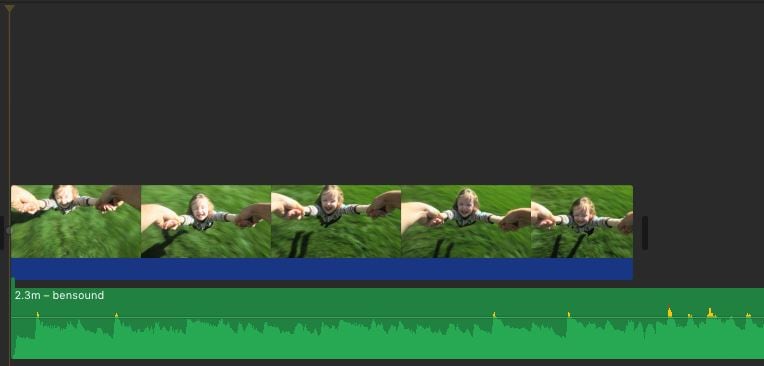
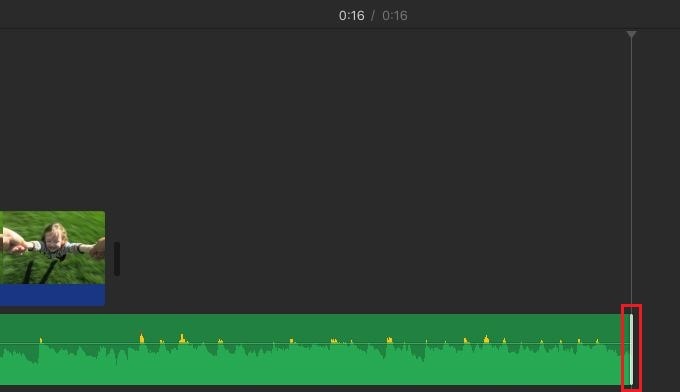



Arvin Alejandro
staff Editor
一般評價4.5(105已參與)